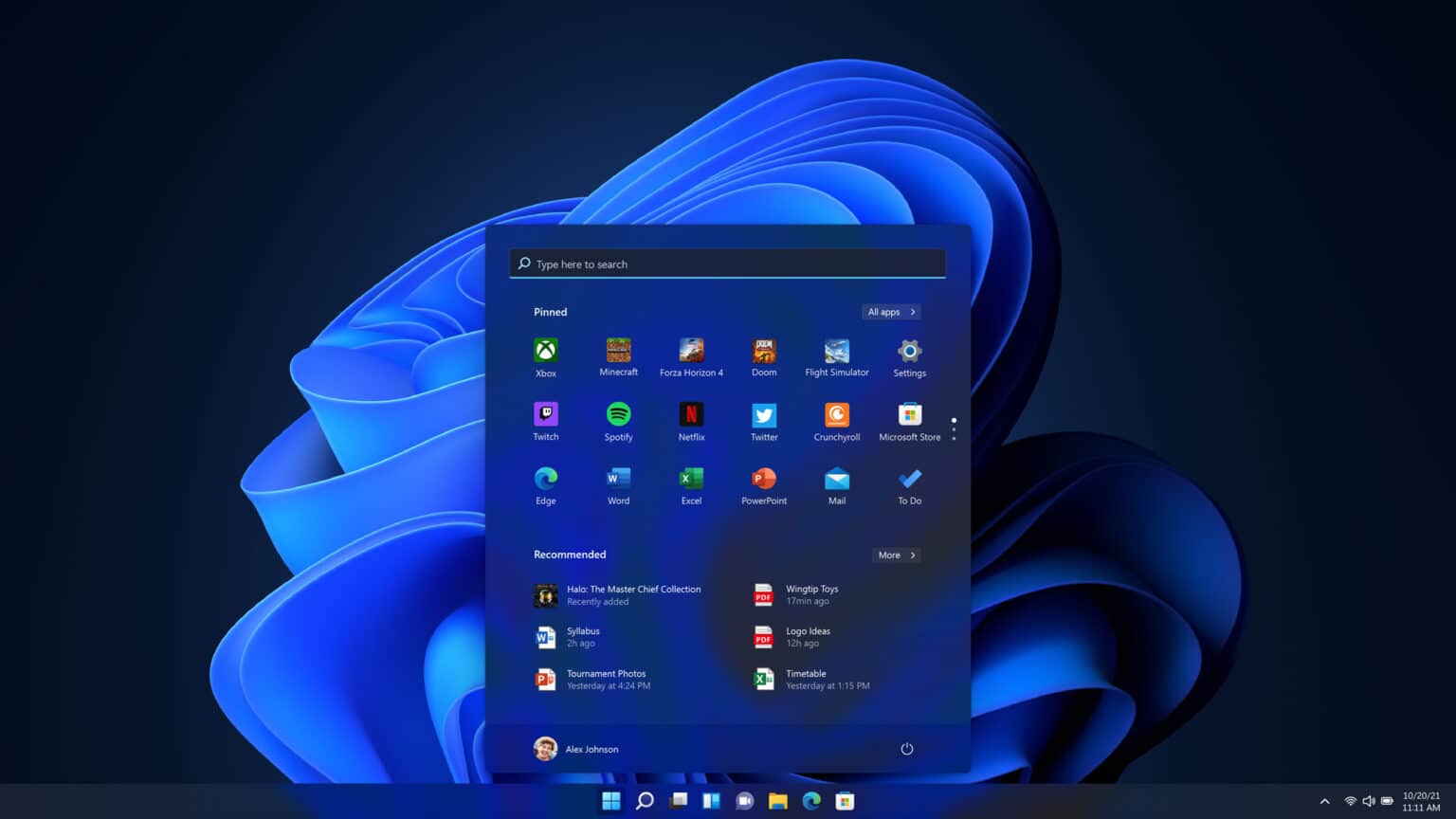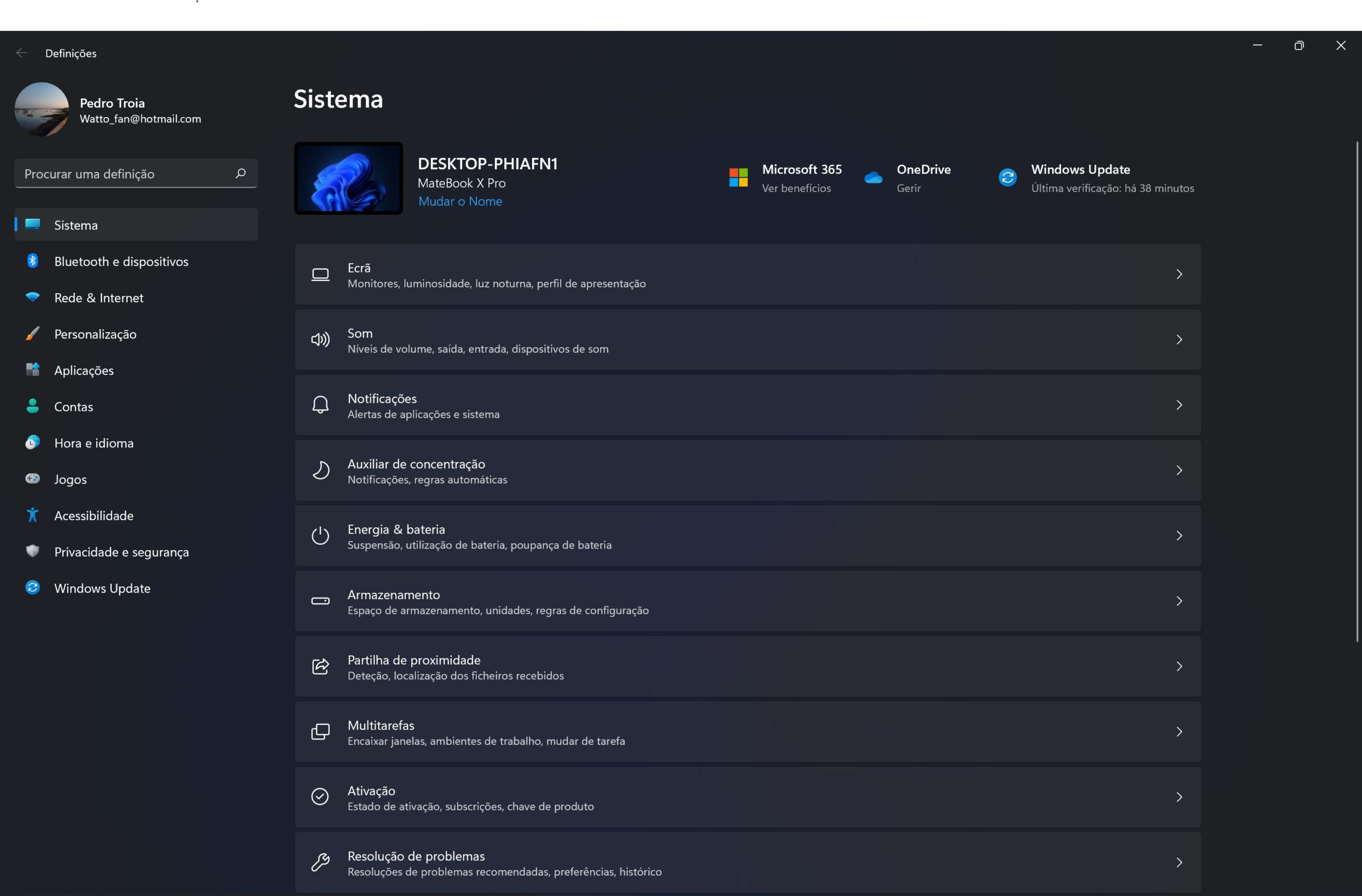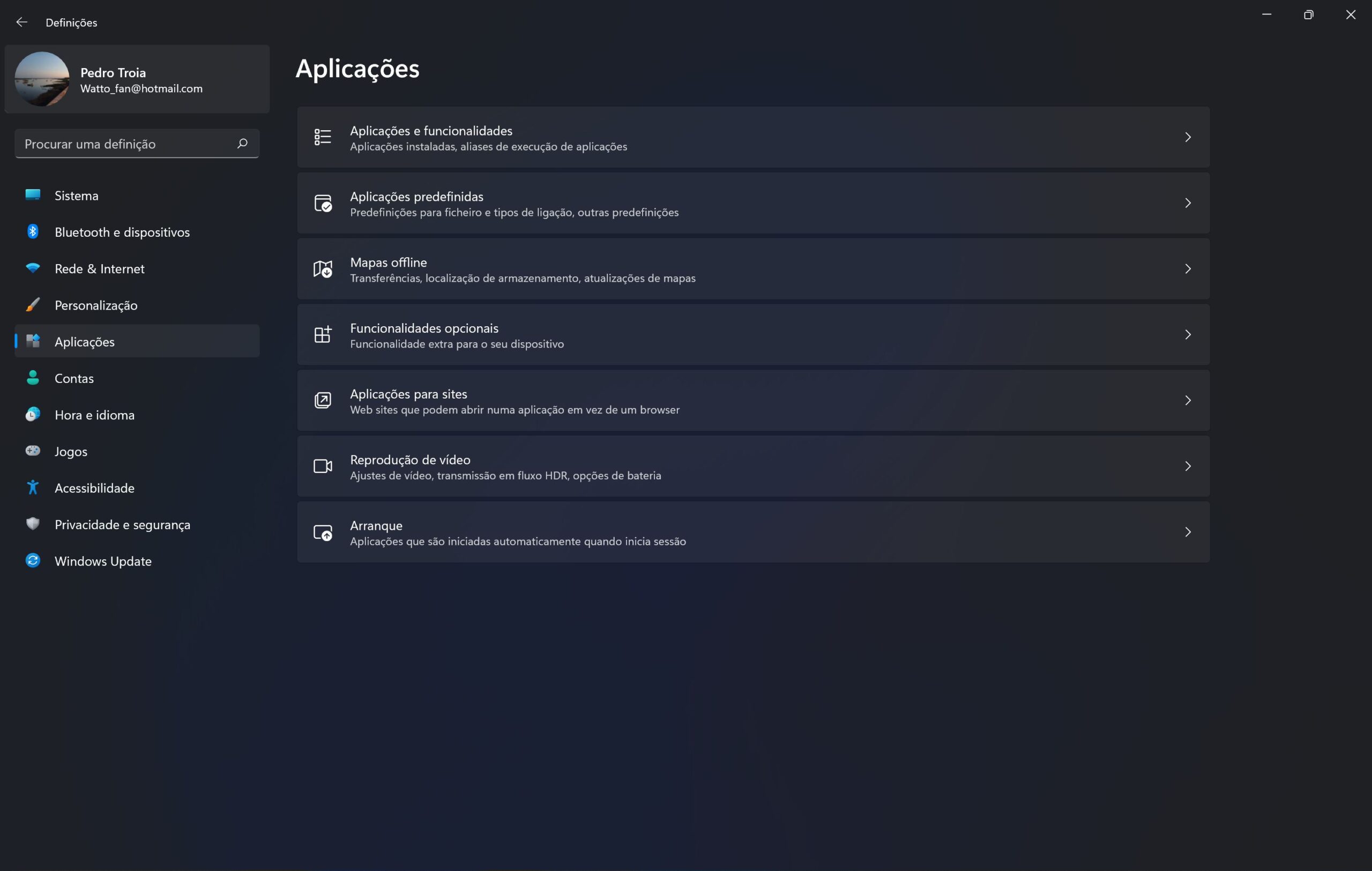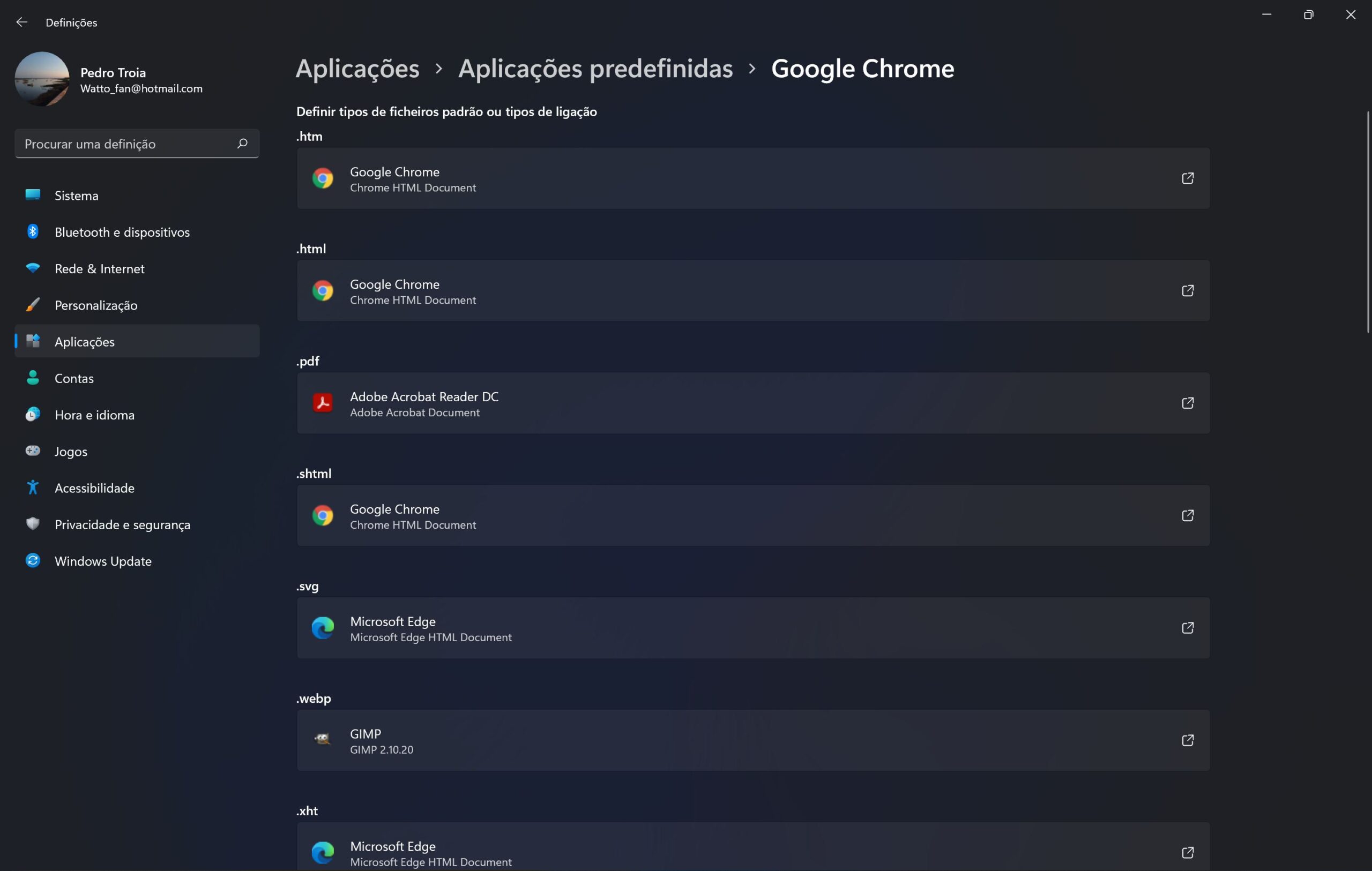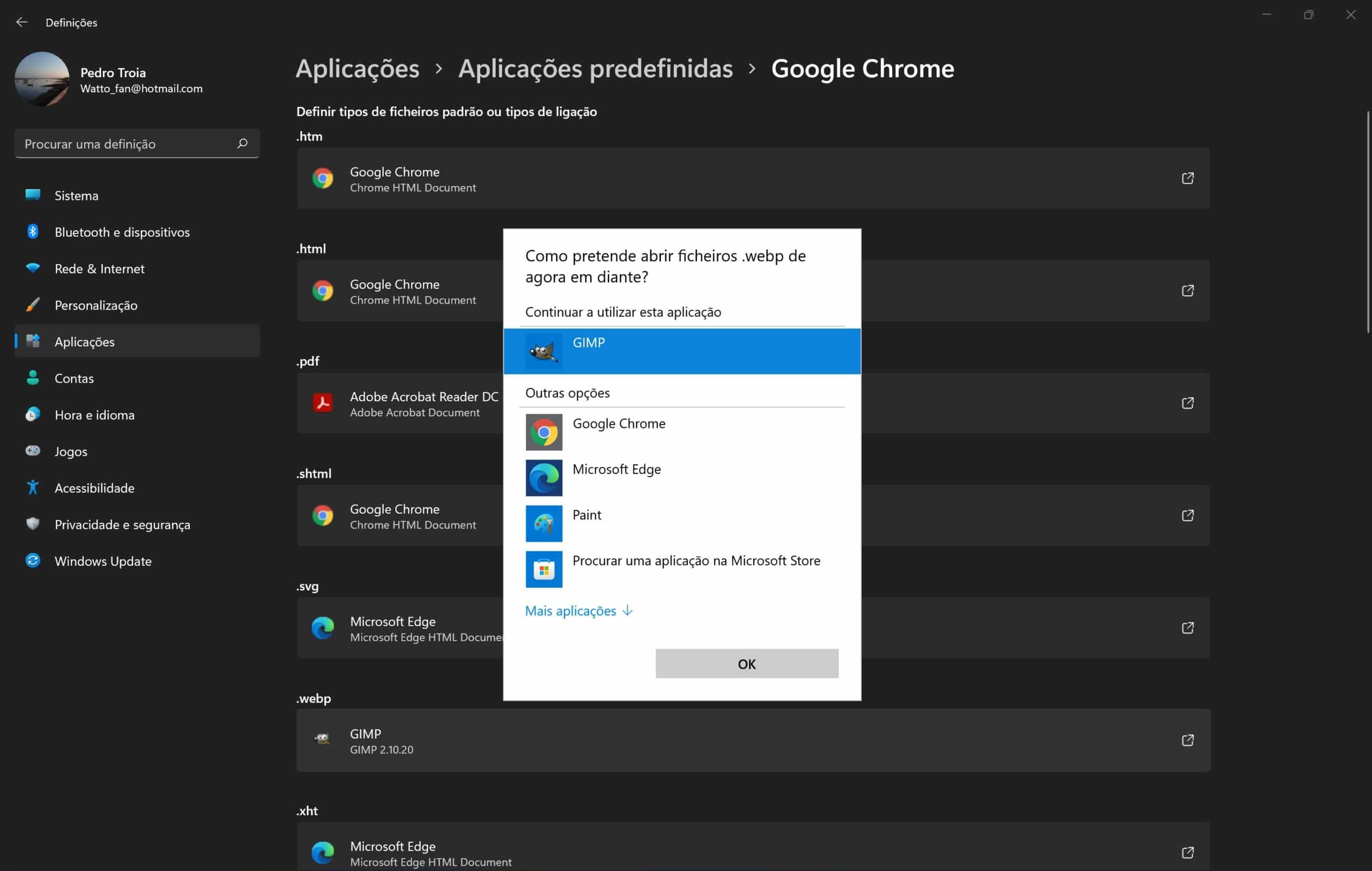Tal como acontece no Windows 10, quando instala o novo Windows 11, o browser que é predefinido pelo programa de instalação é o Microsoft Edge.
Embora o Microsoft Edge seja um browser excelente, cheio de funcionalidades, como a possibilidade de usar separadores verticais, colecções de sites favoritos ou a possibilidade de sincronização das sessões entre plataformas, muitos utilizadores preferem usar outros browsers, como o Firefox, Chrome ou o Opera.
Tal como é possível nas outras versões do Windows, também no Windows 11 é possível alterar o navegador de Internet por defeito. A única dificuldade é que, no Windows 11 é necessário alterar mais definições separadas para o conseguir fazer.
Neste guia para Windows 11, mostramos-lhe como pode definir um novo browser padrão no Windows 11.
Siga estes passos:
Clique no botão ‘Início’ e no menu que aparece, clique em ‘Definições’.
Na janela das ‘Definições’, clique em ‘Aplicações’ na coluna da esquerda. Na zona central, clique em ‘Aplicações predefinidas’.
Na lista que aparece, procure o browser que quiser usar.
Assim que clicar no nome do browser o conteúdo da janela muda para os diversos tipos de ficheiros e serviços online que normalmente são abertos através do browser de Internet. Vai ter de escolher o browser para todos os tipos de ficheiros diferentes, como:
.html
.shtml
.svg
.webp
.xht
FTP
HTML
HTTPS
Assim que completar estes passos, o browser que escolheu utilizar irá ser usado automaticamente para abrir estes ficheiros ou usar os serviços online.
Embora neste momento, o método de alteração do browser seja um pouco trabalhoso, pode vir a ser alterado na versão final do Windows 11 que está programada para chegar na parte final do ano.